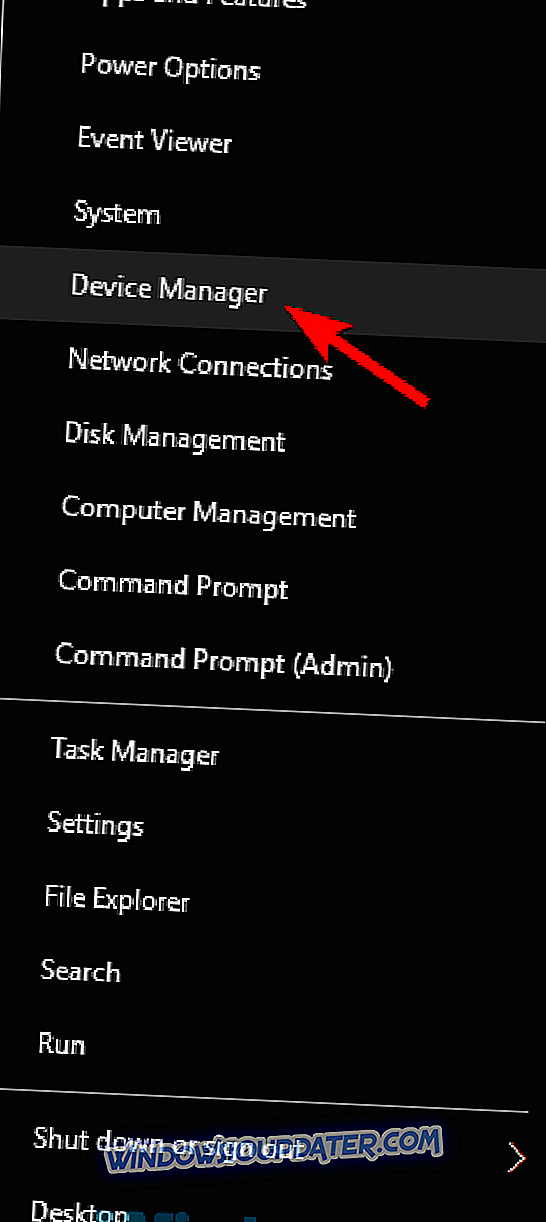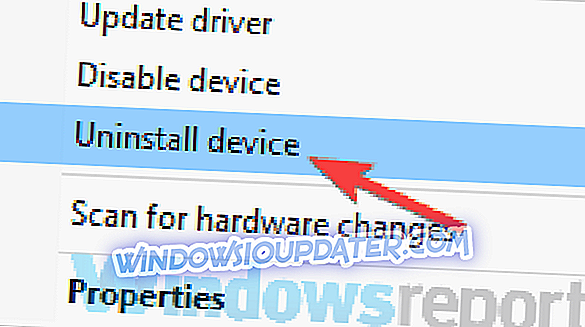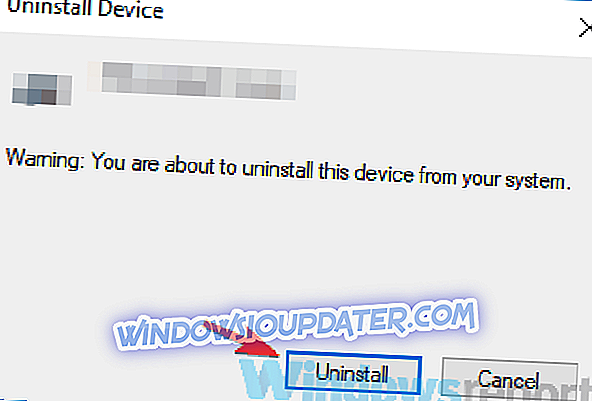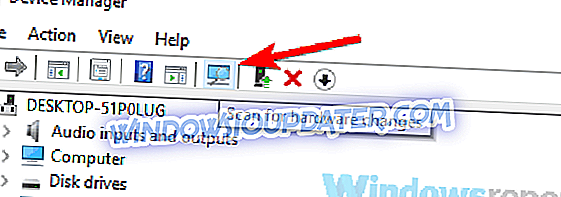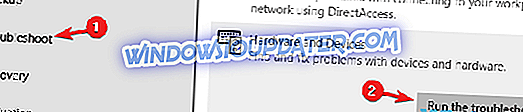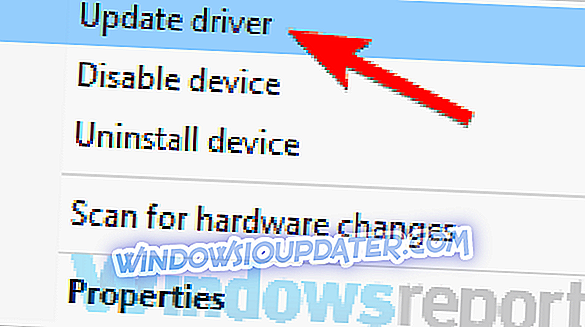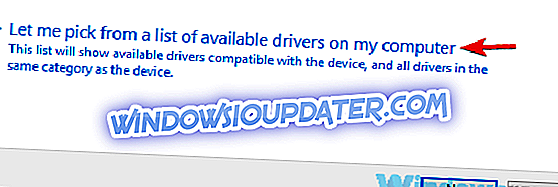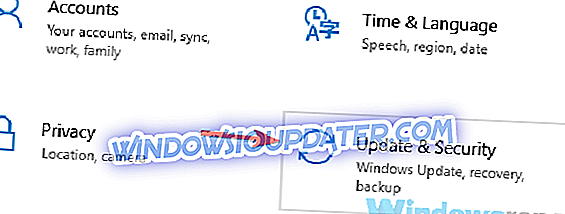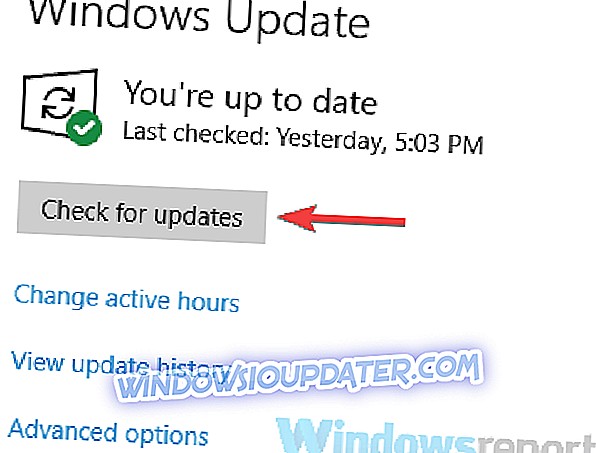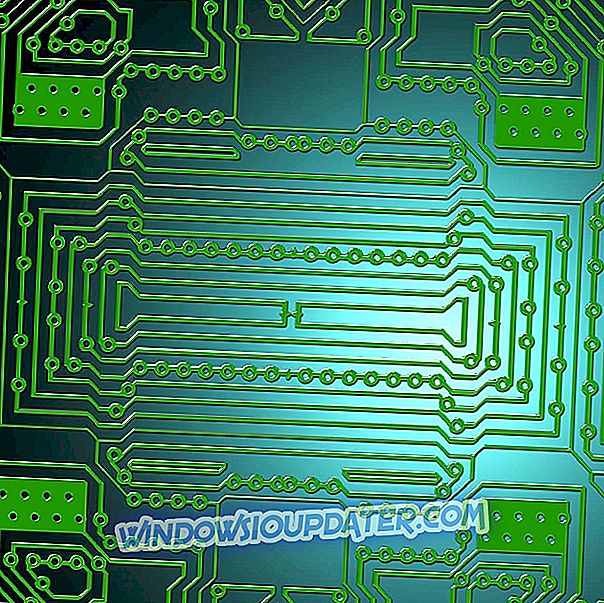Comment réparer le périphérique USB du contrôleur Xbox One non reconnu erreur sous Windows 10
Certains utilisateurs utilisent leur contrôleur Xbox One sur leur PC, mais ils peuvent parfois rencontrer le message d' un périphérique USB non reconnu . Cela peut être un problème gênant, et dans l'article d'aujourd'hui, nous allons vous montrer comment le résoudre.
Des problèmes avec les périphériques USB peuvent parfois survenir et de nombreux utilisateurs ont signalé que leur contrôleur Xbox One n’était pas reconnu. Cela peut poser problème, mais d’autres problèmes similaires peuvent survenir. En parlant de problèmes similaires, voici les problèmes les plus courants signalés par les utilisateurs:
- Le contrôleur Xbox One ne fonctionne pas sur le PC, le périphérique USB n'apparaît pas sur le PC, le périphérique USB est introuvable, continue à déconnecter le PC - Ce problème se produit généralement en raison de vos pilotes. Pour le résoudre, réinstallez le pilote de votre contrôleur Xbox One et vérifiez si cela aide.
- Contrôleur Xbox non reconnu Windows 10 - Si ce problème se produit sur votre PC, assurez-vous de vérifier votre câble. Parfois, le câble peut ne pas être compatible avec votre contrôleur, vous devrez donc le remplacer.
- Le périphérique USB du contrôleur Xbox One non reconnu clignote simplement - Si votre contrôleur n'est pas couplé correctement avec votre PC, vous pouvez rencontrer ce problème. Pour résoudre le problème, essayez à nouveau de coupler le contrôleur et vérifiez si cela fonctionne.
- Le contrôleur câblé Xbox One ne fonctionne pas - Ce problème peut parfois se produire en raison de votre port USB Pour résoudre le problème, connectez le contrôleur à un port USB à l'arrière du PC et vérifiez si cela résout le problème.
Le contrôleur Xbox One envoie un message à un périphérique USB non reconnu. Comment le réparer?
- Réinstallez les pilotes du contrôleur Xbox
- Exécuter le dépannage du matériel et des périphériques
- Mettre à jour les pilotes USB
- Éteignez votre antivirus et réinstallez le pilote
- Essayez d'utiliser un autre câble USB
- Mise à jour du pilote Enumerator du logiciel Plug and Play
- Mettez à jour Windows et connectez le contrôleur aux ports à l'arrière
- Reconnecter le contrôleur
Solution 1 - Réinstallez les pilotes du contrôleur Xbox
Une cause fréquente de message non reconnu par le périphérique USB peut être vos pilotes. Si votre PC ne reconnaît pas le contrôleur Xbox One, vous pouvez peut-être résoudre ce problème simplement en réinstallant vos pilotes. Pour ce faire, procédez comme suit:
- Démarrer le Gestionnaire de périphériques . Pour le faire rapidement, appuyez sur Windows Key + X pour ouvrir le menu Win + X et choisissez Gestionnaire de périphériques dans la liste.
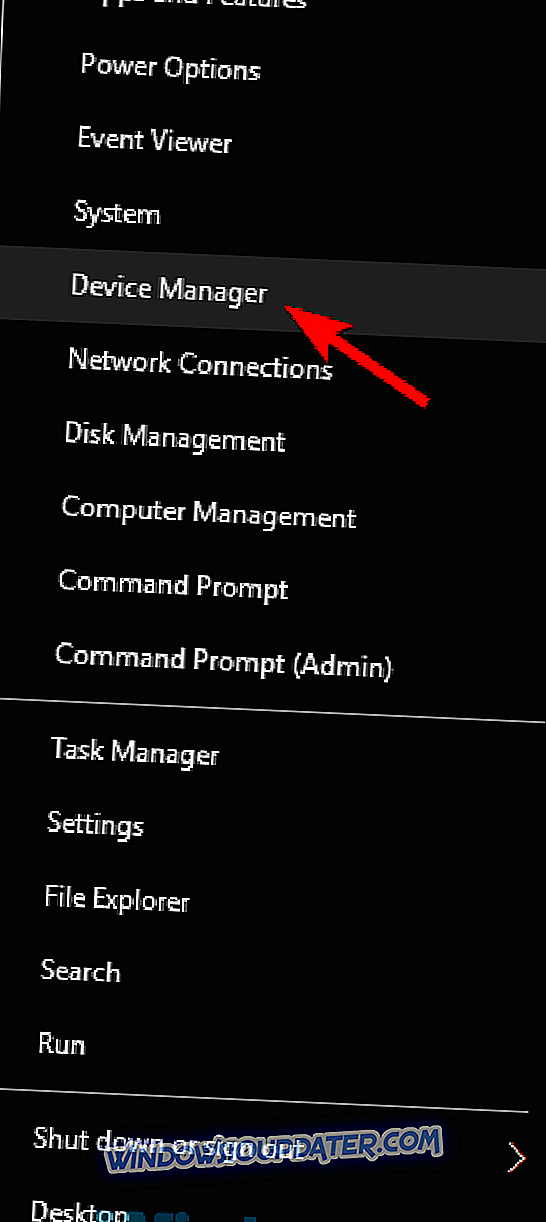
- Lorsque le Gestionnaire de périphériques s'ouvre, localisez votre contrôleur Xbox One, cliquez dessus avec le bouton droit de la souris et choisissez Désinstaller le périphérique dans le menu.
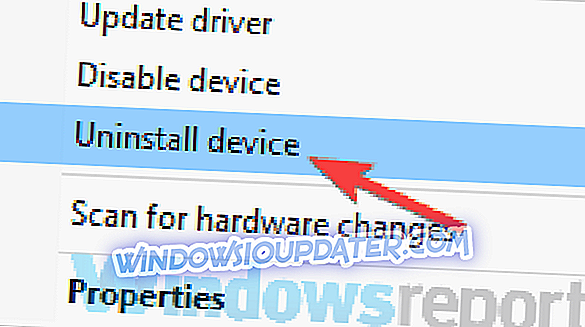
- Vous devriez maintenant voir une boîte de dialogue de confirmation. Cliquez sur le bouton Désinstaller pour supprimer le pilote.
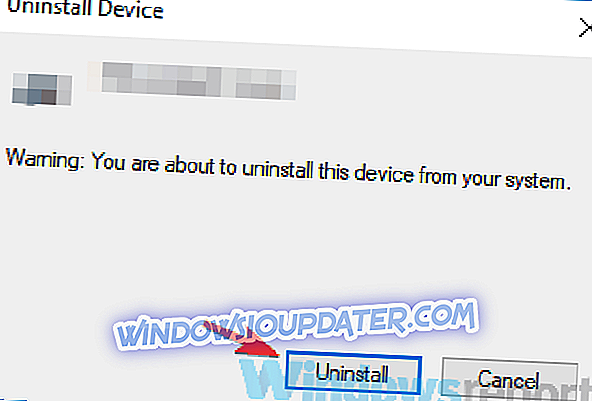
- Après avoir supprimé le pilote, cliquez sur l’ icône Rechercher les modifications sur le matériel .
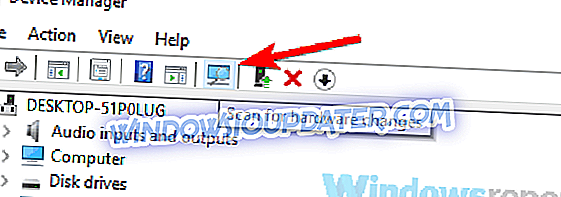
Après quelques instants, le pilote par défaut sera installé et le problème devrait être résolu. Certains utilisateurs suggèrent également d'installer le pilote du contrôleur Xbox One manuellement. Pour savoir comment installer manuellement les pilotes, consultez la solution 6 pour obtenir des instructions.
Solution 2 - Exécuter le dépannage du matériel et des périphériques
Si vous recevez un message indiquant que le périphérique USB n'est pas reconnu lorsque vous utilisez le contrôleur Xbox One sur votre PC, le problème peut être dû à des problèmes mineurs. Ces problèmes peuvent apparaître pour diverses raisons. Si vous rencontrez ce problème, vous pourrez peut-être le résoudre en utilisant le dépanneur matériel et périphériques.
Windows dispose de nombreux utilitaires de résolution de problèmes, conçus pour résoudre automatiquement divers problèmes. Pour utiliser un dépanneur, procédez comme suit:
- Utilisez Windows Key + I pour ouvrir l' application Paramètres .
- Lorsque l' application Paramètres démarre, accédez à la section Mise à jour et sécurité .
- Sélectionnez Dépanner dans le menu de gauche. Dans le volet de droite, choisissez Matériel et périphériques, puis cliquez sur Exécuter le dépanneur .
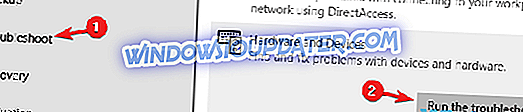
Une fois le processus de dépannage terminé, vérifiez si le problème persiste.
Solution 3 - Mise à jour des pilotes USB
Selon les utilisateurs, si le contrôleur Xbox One affiche un message sur le périphérique USB non reconnu, le problème provient probablement de votre pilote de contrôleur USB. Pour résoudre ce problème, il est conseillé de visiter le fabricant de votre carte mère et de télécharger les derniers pilotes USB pour votre carte mère.
Ce processus est assez simple si vous connaissez le modèle de votre carte mère et où chercher les pilotes nécessaires. Toutefois, si ce processus vous semble un peu compliqué ou fastidieux, vous pouvez toujours utiliser des applications tierces telles que TweakBit Driver Updater .
En utilisant cet outil, vous pourrez mettre à jour automatiquement tous les pilotes de votre PC en quelques clics.
- Télécharger maintenant Mise à jour du pilote TweakBit
Solution 4 - Désactivez votre antivirus et réinstallez le pilote.

Dans de rares cas, votre antivirus peut interférer avec certains pilotes et causer des problèmes avec certains périphériques. Si vous recevez un message indiquant que le périphérique USB n'est pas reconnu lorsque vous utilisez un contrôleur Xbox One, vous devriez peut-être désactiver votre antivirus et réinstaller le pilote.
Dans certains cas, vous devrez peut-être supprimer votre antivirus pour résoudre ce problème. Si la suppression de l'antivirus résout le problème, envisagez d'utiliser une solution antivirus différente.
Bitdefender offre une protection incroyable, et n'interfère en aucune manière avec votre système ou d'autres périphériques. Nous vous recommandons donc de l'essayer.
- Obtenez maintenant Bitdefender 2019 (35% de réduction)
Solution 5 - Essayez d'utiliser un autre câble USB
Si vous recevez un message indiquant que le périphérique USB n'est pas reconnu lorsque vous essayez d'utiliser un contrôleur Xbox One, le problème provient peut-être de votre câble. Selon les utilisateurs, il existe plusieurs types de câbles USB, certains pouvant être conçus uniquement pour le chargement, tandis que d'autres prennent en charge le chargement et le transfert de données.
Si votre contrôleur Xbox One ne fonctionne pas correctement ou s'il n'est pas reconnu, essayez de remplacer votre câble USB et vérifiez si cela résout le problème.
Solution 6 - Mise à jour du pilote Enumerator du logiciel Software Plug and Play
Selon les utilisateurs, si votre contrôleur Xbox One affiche un message indiquant que le périphérique USB n'est pas reconnu, le problème peut être lié au pilote énumérateur de périphériques logiciels Plug-and-Play. Pour résoudre le problème, les utilisateurs suggèrent de mettre à jour ce pilote. Vous pouvez le faire manuellement en procédant comme suit:
- Ouvrez le Gestionnaire de périphériques .
- Recherchez l' énumérateur de périphériques logiciels Plug-and-Play, cliquez dessus avec le bouton droit de la souris et choisissez Mettre à jour d rivière dans le menu.
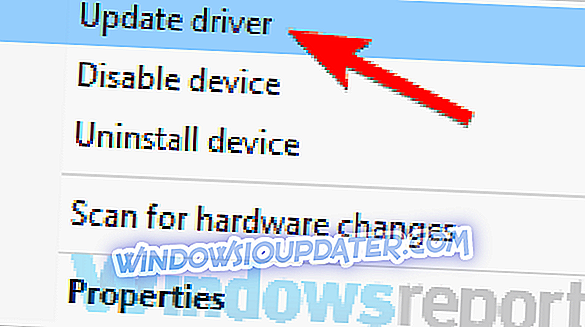
- Sélectionnez Parcourir mon ordinateur pour le logiciel pilote .

- Choisissez Laissez-moi choisir parmi une liste de pilotes de périphérique sur mon ordinateur .
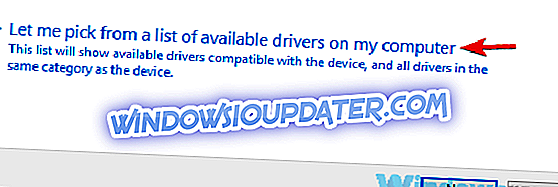
- Sélectionnez l’ énumérateur de logiciels Plug-and-Play et cliquez sur Suivant .
Après avoir mis à jour le pilote, vérifiez si le problème persiste.
Solution 7 - Mettez à jour Windows et connectez le contrôleur aux ports à l'arrière.
Si votre contrôleur Xbox One n'est pas reconnu, le problème provient peut-être de votre port USB. Parfois, un message indiquant que le périphérique USB n'est pas reconnu peut apparaître s'il existe un problème avec un port USB ou si le périphérique ne fonctionne tout simplement pas avec ce port.
Pour résoudre le problème, connectez le contrôleur au port situé à l'arrière de votre PC et vérifiez si cela résout le problème. Si le problème persiste, essayez de mettre à jour votre système et vérifiez si cela vous aide. Pour ce faire, procédez comme suit:
- Ouvrez l' application Paramètres et accédez à la section Mise à jour et sécurité .
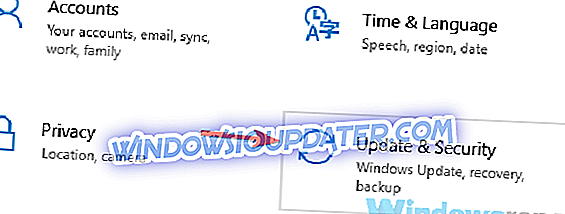
- Cliquez sur le bouton Rechercher les mises à jour dans le volet de droite.
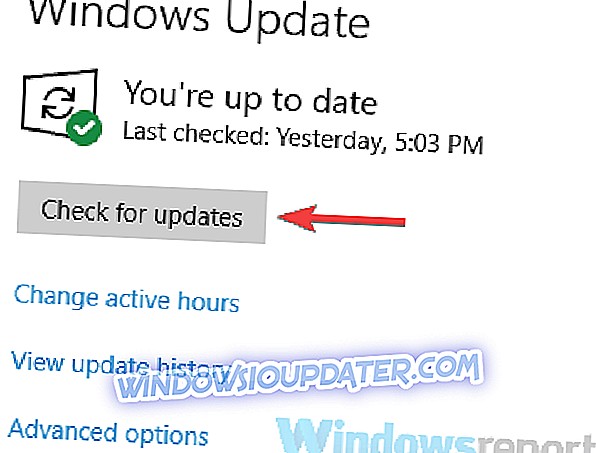
Si des mises à jour sont disponibles, elles seront téléchargées en arrière-plan. Une fois les mises à jour installées, il vous sera demandé de redémarrer votre ordinateur pour pouvoir les installer. Une fois que votre système est à jour, vérifiez si le problème persiste.
Solution 8 - Reconnectez le contrôleur
Selon les utilisateurs, si vous recevez un message indiquant que le périphérique USB n'est pas reconnu, le problème peut provenir du fait que le contrôleur n'est pas correctement couplé avec votre PC. Pour résoudre ce problème, appuyez simplement sur le bouton d'association de votre adaptateur, puis sur le bouton d'association de votre contrôleur.
Ensuite, le contrôleur sera associé à votre PC et les pilotes USB nécessaires seront installés. Une fois le contrôleur apparié, vérifiez si le problème persiste.
Des problèmes avec le contrôleur Xbox One peuvent parfois apparaître, et si vous recevez un message indiquant qu'un périphérique USB n'est pas reconnu, essayez certaines de nos solutions.